خوش آموز درخت تو گر بار دانش بگیرد، به زیر آوری چرخ نیلوفری را
رفع خطای ran out of memory در Hyper-v مایکروسافت

خطای ran out of memory در مجازی Hyper-V مایکروسافتباعث خواهد شد که شما نتوانید ماشین مجازی در این Hypervisor مایکروسافتی ایجاد کنید. یا حتی به شما امکان نمی دهد VM های ایجاد شده موجود را اجرا کنید. بدیهی است که این مشکل خصوصا در محیط های Production برای ادمین ها استرس آور است و سریعا باید مشکل را برطرف سازند.

این مسئله بدیهی است که از میزان Ram ای که Hyper-V برای اجرای VM های انتخابی، ناشی می شود.
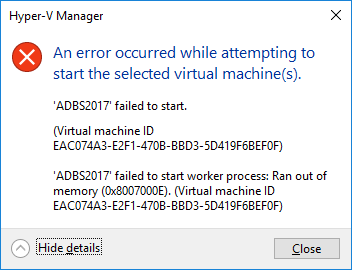
باید در نظر داشته باشید که حتی VM های پویا یا Dynamic VMs ها نیز حداقل حافظه مورد نیاز، برای اجرای بهینه و حداکثر مقدار RAM اختصاص داده شده را دارند. اگر حافظه اختصاص داده شده شما فقط به حداقل مورد نیاز برسد ، پیام خطایی که در بالا ذکر شد ظاهر می شود.
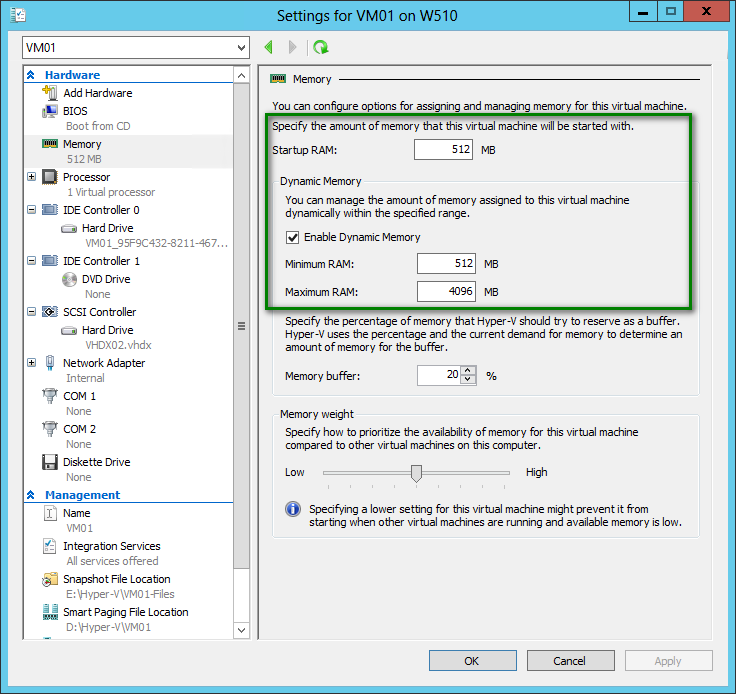
پس از افزودن رم به هاست، در فرم تنظیمات هر VM می توانید مانند تصویر فوق به هر VM به مقدار معین و مشخصی طبق صلاحدید خود، RAM تخصیص دهید.

این مسئله بدیهی است که از میزان Ram ای که Hyper-V برای اجرای VM های انتخابی، ناشی می شود.
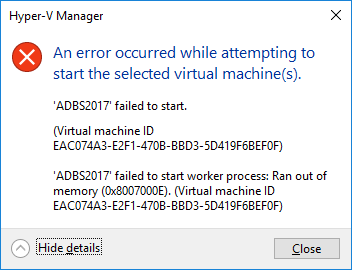
1. Close any VMs that you don’t need to run
از آنجا که این پیام خطا به دلیل عدم وجود مقدار کافی RAM در Hyper-V ناشی می شود، پس باید سایر Vm هایی که در حال اجرا هستند را off کنید تا RAM بیشتری از سیستم تان آزاد شود. انجام این کار باعث می شود RAM سیستم شما به درستی تخصیص یافته(VM برای اجرا شدن RAM کافی در اختیار داشته باشد) و در این صورت می توانید VM را بدون مشکل ایجاد یا اجرا کنید.2. Select Dynamic Memory for the VM and make sure the optimal requirements are met
در فرآیند تنظیم VM، بسیار مهم است که گزینه های Dynamic Memory را انتخاب کرده باشید. نتیجه این امر آن است که Hyper-V امکان می یابد تا مقدار RAM موجود و آزاد را برای فرآیندهای مهم پخش یا distribute کند.باید در نظر داشته باشید که حتی VM های پویا یا Dynamic VMs ها نیز حداقل حافظه مورد نیاز، برای اجرای بهینه و حداکثر مقدار RAM اختصاص داده شده را دارند. اگر حافظه اختصاص داده شده شما فقط به حداقل مورد نیاز برسد ، پیام خطایی که در بالا ذکر شد ظاهر می شود.
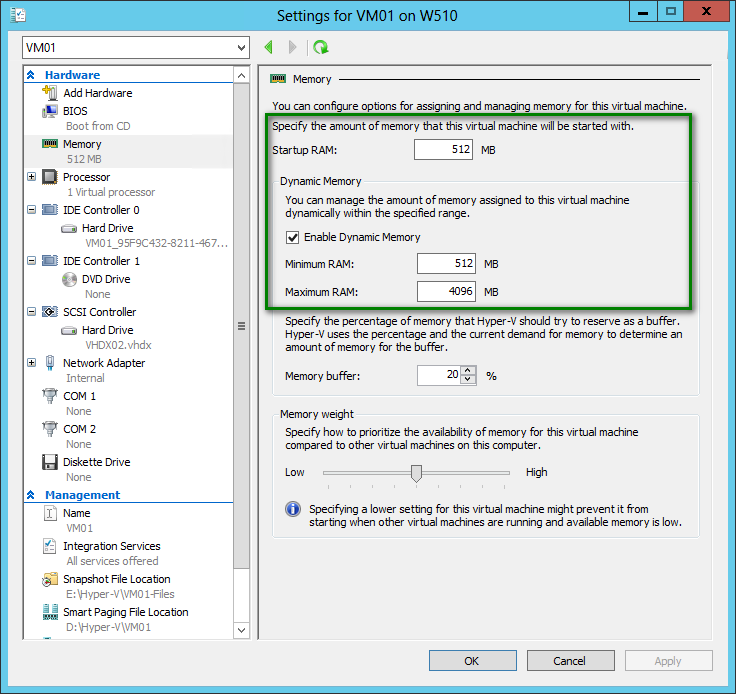
3. Add more RAM to your host machine and add memory to Hyper-V
یکی دیگر از راه حل های رفع مشکل مذکور افزودن RAM فیزیکی به سیستم هاست یا همان کامپیوترتان است. که البته اینکار پر هزینه بوده و اگر مجبور باشید چاره ای ندارید و باید رم خریداری کرده و به سیستم تان اضافه کنید. این به نوبه خود به شما امکان می دهد RAM بیشتری را به VM هایی که قصد دارید از آنها استفاده کنید، اختصاص دهید.پس از افزودن رم به هاست، در فرم تنظیمات هر VM می توانید مانند تصویر فوق به هر VM به مقدار معین و مشخصی طبق صلاحدید خود، RAM تخصیص دهید.





نمایش دیدگاه ها (0 دیدگاه)
دیدگاه خود را ثبت کنید: